Mengurutkan Data Berdasarkan Warna Huruf dalam Excel
Mengurutkan data berdasarkan warna huruf di Excel - Mengurutkan data memang bisa beragam kebutuhannya.
Salah satu yang biasa muncul dan dibutuhkan adalah mengurutkan data berdasarkan warna.
Untuk itu mari kita membahasnya bersama - sama dalam artikel ini sampai dengan selesai.
Cara Mengurutkan Data Berdasarkan Warna Huruf
Pada dasarnya ada dua bagian dalam mengurutkan data berdasarkan warna di Excel.
Bagian yang pertama adalah mengurutkan data berdasarkan warna cell atau warna backgroundnya.
Sedangkan bagian yang kedua adalah mengurutkan data berdasarkan warna hurufnya.
Dalam artikel ini kita akan membahas mengurutkan data berdasarkan warna hurufnya.
Sedangkan untuk cara mengurutkan data berdasarkan warna cellnya sudah saya bahas dalam artikel sebelumnya dan silahkan untuk dipelajari.
Baca Juga : Cara Mengatur dan Mengurutkan Data Berdasarkan Warna Cell Dalam Microsoft Excel
Mengurutkan data berdasarkan warna hurufnya ini maksudnya adalah kita akan urutan data berdasarkan warna yang kita berkan untuk hurufnya.
Misalnya dalam sebuah data warna hurufnya dibagi menjadi tiga warna yaitu kuning, merah dan biru.
Dari ketiga warna tersebut tentu saja saat input akan kita random posisinya karea cukup sulit jika harus langsung dipisahkan berdasarkan warna.
Setelah data selesai diinput selanjutnya kita akan mengurutkan data tersebut sesuai dengan urutan dari ketiga warna yang ada pada masing - masing hurufnya.
Selanjutnya mari kita bahas menu apa yang digunakan untuk mengurutkan data berdasarkan warna hurufnya.
Tentu saja menu yang akan digunakan untuk mengurutkan data di Excel adalah Sort & Filter.
Dalam Excel menu Sort & Filter ini terdapat dalam Tab Data dan juga ada dalam Tab Home.
Sort & Filter ini dapat digunakan untuk mengurutkan data berdasarkan huruf, angka, warna background atau warna hurufnya.
Bahkan kita juga bisa mengurutkan data berdasarkan Icon yang kita input kedalam cell Excel tersebut.
Cara Mengurutkan Data Berdasarkan Warna Huruf
Selanjutnya mari kita bahas cara mengurutkan data berdasarkan warna hurufnya.
Silahkan perhatikan gambar berikut ini :
Dalam gambar tersebut diatas saya sudah urutkan semua data berdasarkan warna hurufnya.
Warna huruf tersebut didasarkan pada masing - masing cabang dari nama - nama karyawan yang ada pada kolom A.
Urutan warna tersebut akan memperlihatkan nama karyawan dengan cabang BGR, BDG dan terakhir JKT.
Langkah - langkah mengurutkan data berdasarkan warna huruf seperti dalam contoh gambar diatas adalah sebagai berikut :
- Blok area tabel mulai dari cell A4 sampai dengan cell C9
- Klik Tab Data
- Klik menu Sort yang ada pada kelompok Sort & Filter dan selanjutnya akan muncul kotak dialog
- Dalam kotak dialog menu Sort kotak Colom pilih Column A
- Dalam kotak dialog menu Sort kotak Sort On pilih Font Color
- Dalam kotak dialog menu Sort kotak Order pilih warna Hijau dan pilih On Top
- Klik Add Level dan selanjutnya dibawah pilihan langkah diatas akan muncul kotak baru
- Pada kotak kedua Column pilih Column B
- Pada kotak kedua Sort On pilih Font Color
- Pada kotak kedua Order pilih warna biru dan pilih On Top
- Selanjutnya klik Add Level dan lakukan pada kotak yang ketiga dengan pilihan warna merah dan On Top
- Klik OK
Silahkan ikuti langkah - langkah diatas untuk mengurutkan data berdasarkan warna hurufnya.
Jika berhasil maka urutan data dalam tabel tersebut akan persis seperti yang terlihat dalam contoh gambar diatas.
Untuk tampilan kotak dialog Sort jika masing bingung akan terlihat seperti dalam gambar berikut ini :
Silahkan ikuti urutan dalam gambar diatas dan pastikan posisinya sama supaya hasilnya juga sama dengan gambar diatas.
Jika diperhatikan sebenarnya cara mengurutkan data ini hampir sama saja dengan mengurutkan berdasarkan warna backgroundnya.
Perbedaannya hanya pada pilihan dalam kotak Sort On dimana untuk mengurutkan berdasarkan huruf yang dipilih adalah Font Color.
Sedangkan untuk mengurutkan berdasarkan warna backgroundnya maka yang dipilih adalah Cell Color.
Jika belum berhasil setelah mengikuti langkah diatas dan masih gagal mari kita diskusikan melalui kotak komentar dibawah artikel ini.
Itulah pembahasan kita kali ini tentang cara mengurutkan angka berdasarkan warna huruf di Excel dan semoga artikel ini bermanfaat untuk semua pembaca.

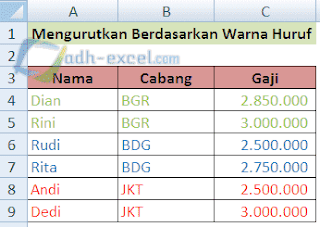
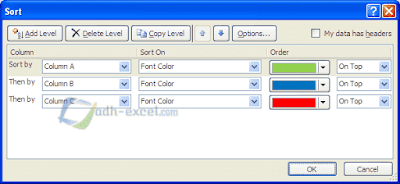
Post a Comment for "Mengurutkan Data Berdasarkan Warna Huruf dalam Excel"